手摸手利在idea中利用maven创建web项目
Posted 哦...
tags:
篇首语:本文由小常识网(cha138.com)小编为大家整理,主要介绍了手摸手利在idea中利用maven创建web项目相关的知识,希望对你有一定的参考价值。
1. 下载maven,目前最新版本是3.8.6。在环境变量中创建MAVEN_HOME变量,并在PATH中添加。maven的运行依赖于java环境,这意味着在配置MAVEN前,应该已经在环境变量中配置有JAVA_HOME和PATH中配置好了JAVA相关环境。


2. 配置完毕后,在CMD窗口中输入mvn -version显示版本号证明安装成功。

3.编辑maven的配置文件。配置文件位于maven安装目录的conf文件夹下的setting.xml

4.编辑内容包括:设置MAVEN本地库,设置相关的JDK信息和网络上的MAVEN CENTREAL中心仓库。
设置本地仓库位置:
<localRepository>D:/maven_repos</localRepository>设置云端中央仓库镜像:
<mirror>
<id>aliyunmaven</id>
<mirrorOf>central</mirrorOf>
<name>阿里云公共仓库</name>
<url>https://maven.aliyun.com/repository/public</url>
</mirror>设置JDK相关信息:
<profile>
<id>JDK-1.8</id>
<activation>
<activeByDefault>true</activeByDefault>
<jdk>1.8</jdk>
</activation>
</profile>settings.xml文件编辑完毕后,一定要复制一份到C:\\users\\管理员\\.m2文件夹下。切记切记!
5. 现在maven已经配置完毕,可以打开idea创建maven项目了

另外注意看窗口底部,点开Advanced Settings设置一下项目的包名等信息。
设置完毕后点击create创建maven项目。
6.idea2022.2.3创建maven项目的第一步就是直奔C:\\users\\管理员\\.m2文件夹,看看有settings.xml配置文件吗?如果有,就读取配置文件,按配置文件的来,将云端中央库(使用镜像)的必要jar文件下载到本地文件库中(D:/maven_repos)。但是,如果这里没有settings.xml,那么就会在.m2文件夹下新建一个repository文件夹,然后从标准的中央仓库将必须的jar文件下载到这个repository文件夹中。
换句话说,只要.m2文件夹下没有settings.xml文件,那么所有设置对idea来说都是无效的。
7. 接下来就是创建servlet、jsp和配置tomcat了。
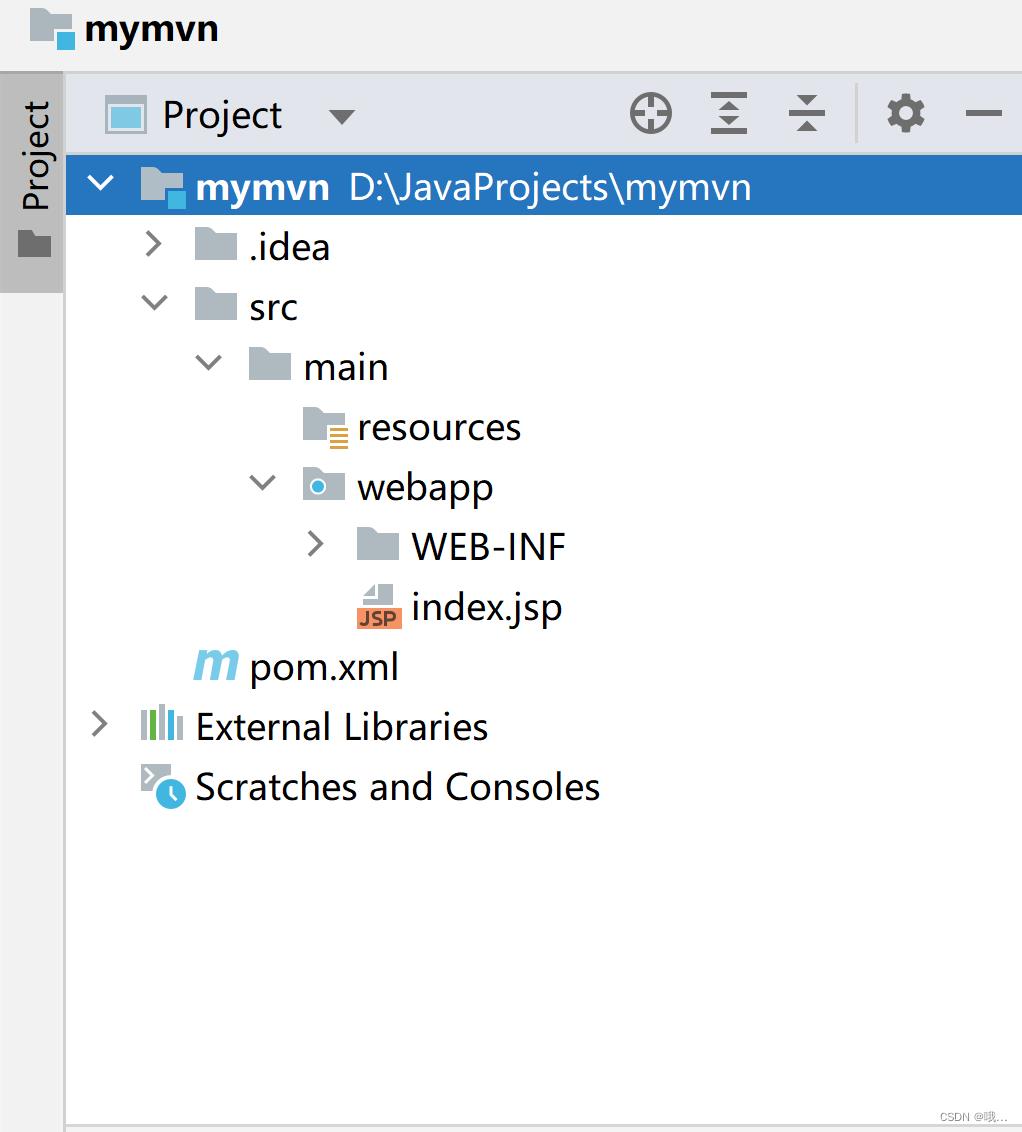
根据项目结构,在main下新建文件java,用来保存各种类等源代码文件。
这个java文件夹会被maven视为源代码文件夹。同理,另一个已经被建立好的resource文件夹作为maven项目资源文件夹。 
8.书写servlet和jsp至少需要三个jar,我们不再利用导入库。而是编写pom.xml文件,让idea从maven下载并自动依赖问题。
观察pom.xml中已有内容:
<dependency>
<groupId>junit</groupId>
<artifactId>junit</artifactId>
<version>3.8.1</version>
<scope>test</scope>
</dependency>通过使用<dependency>标签,从本地库或云端中央库找到了需要的junit3.81版本的JAR文件。
我们需要的三个文件该如何通过书写<dependency>来获得呢?
打开mvnrepository.com,在输入框中输入servlet,根据搜索结果选择合适的版本:

选择的标准就是哪个用的人多就选哪个,比如选择4.0.1版本。那么随机就会出现各种仓库配置的写法:
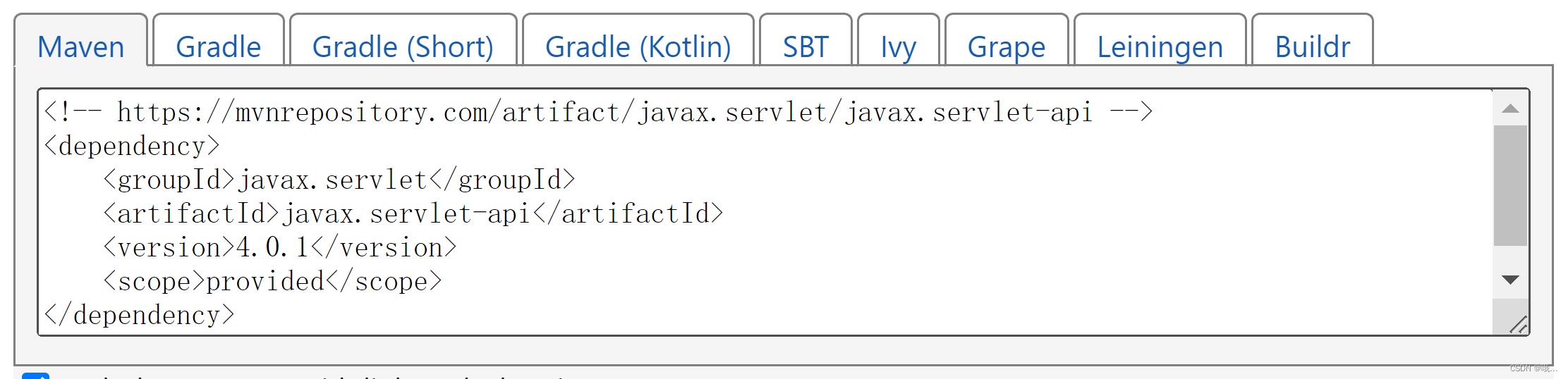
将<dependency>这段复制到pom.xml中,然后会出现一个刷新maven的小图标,点击刷新后,该jar第一次会被从中央仓库下载到本地仓库并引用到项目中。以后再用时,直接会从本地仓库加载。
用同样的方式搞定与jsp书写相关的两个jar文件standard.jar和jstl.jar,确定要添加的各自<dependency>标签后,复制到pom.xml中:
<dependencies>
<dependency>
<groupId>junit</groupId>
<artifactId>junit</artifactId>
<version>3.8.1</version>
<scope>test</scope>
</dependency>
<dependency>
<groupId>javax.servlet</groupId>
<artifactId>javax.servlet-api</artifactId>
<version>4.0.1</version>
<scope>provided</scope>
</dependency>
<dependency>
<groupId>javax.servlet</groupId>
<artifactId>jstl</artifactId>
<version>1.2</version>
</dependency>
<dependency>
<groupId>taglibs</groupId>
<artifactId>standard</artifactId>
<version>1.1.2</version>
</dependency>
</dependencies>9. 在java源代码文件夹中创建servelt
新建的servlet类名是MyTestServlet,映射模式是/test

10.复制index.jsp创建test.jsp
<%@ page contentType="text/html; UTF-8" language="java" %>
<%@ taglib prefix="c" uri="http://java.sun.com/jsp/jstl/core" %>
<html>
<body>
<h2>hello <c:out value="$words"/></h2>
</body>
</html>
11.配置Tomcatt服务器,方式与之前一样,要设置server和deployment两个选项卡中的内容。
12.配置完毕后启动项目。
首页显示正常:

但是/test是发生了问题:

虽然控制台输出了内容,但是显然从MyTestServlet中传递过来的关于words的内容并没有被正常解析。
造成的原因是,打开web.xml文件可以看到:
<!DOCTYPE web-app PUBLIC
"-//Sun Microsystems, Inc.//DTD Web Application 2.3//EN"
"http://java.sun.com/dtd/web-app_2_3.dtd" >
<web-app>
<display-name>Archetype Created Web Application</display-name>
</web-app>这是按照2.3版本的动态web模块配置的web-app框架,此时要改写web.xml将动态web模块升级为2.5版本:
<?xml version="1.0" encoding="UTF-8"?>
<web-app xmlns:xsi="http://www.w3.org/2001/XMLSchema-instance"
xmlns="http://java.sun.com/xml/ns/javaee"
xmlns:web="http://java.sun.com/xml/ns/javaee/web-app_2_5.xsd"
xsi:schemaLocation="http://java.sun.com/xml/ns/javaee http://java.sun.com/xml/ns/javaee/web-app_2_5.xsd"
id="WebApp_ID" version="2.5">
<display-name>Archetype Created Web Application</display-name>
</web-app>改写完毕,重启服务器,再次进入localhost:8080/test路径,可以正常接受并显示words参数内容:

至此配置完毕。
---------------------------------------------------------------------------------------------------------------------------------
因为项目中使用的tomcat是9版本,所以将动态web模块改写为了3.0的形式:
<?xml version="1.0" encoding="utf-8"?>
<web-app version="3.0"
xmlns="http://java.sun.com/xml/ns/javaee"
xmlns:xsi="http://www.w3.org/2001/XMLSchema-instance"
xsi:schemaLocation="http://java.sun.com/xml/ns/javaee
http://java.sun.com/xml/ns/javaee/web-app_3_0.xsd">
<display-name>Archetype Created Web Application</display-name>
</web-app>测试后发现也没有任何问题。看来2.5和3.0版本都是可以解决传参的显示与识别问题的。
以上是关于手摸手利在idea中利用maven创建web项目的主要内容,如果未能解决你的问题,请参考以下文章